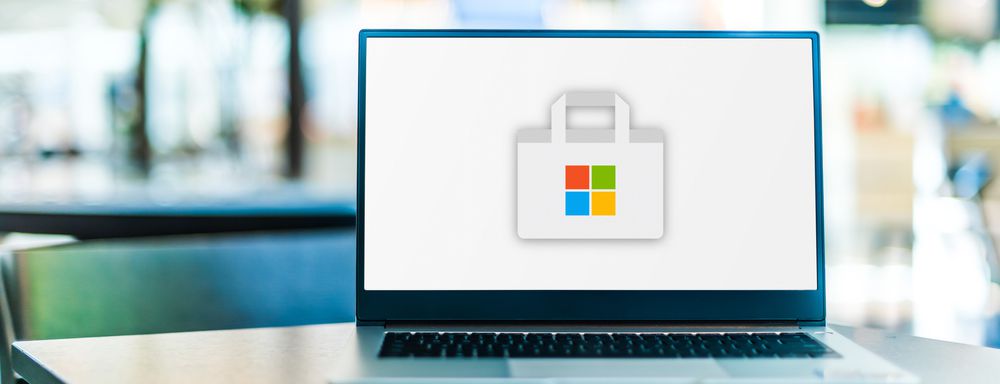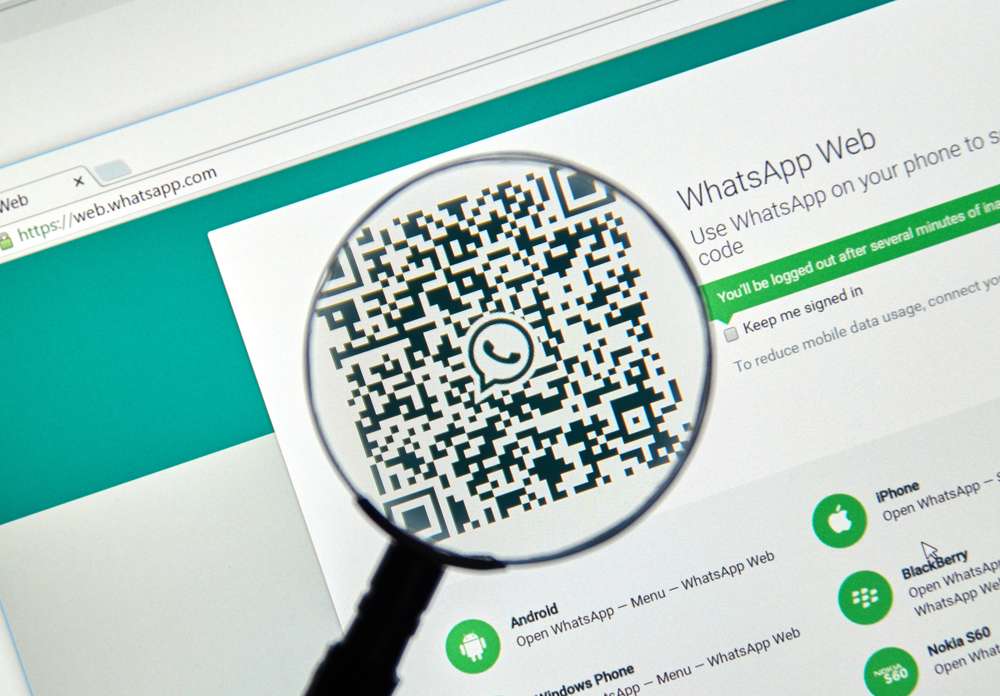Cara download WA di laptop, mudah dan nggak pakai lama
Salah satu aplikasi pesan yang paling terkenal adalah Whatsapp karena punya banyak fitur yang memudahkan dan menarik. Selain itu, Whatsapp juga punya aksesibilitas yang sangat beragam, bisa dari laptop maupun HP, serta aplikasi dan situs web. Buat kamu yang ingin menggunakan Whatsapp di laptop, berikut cara download WA di laptop.
Dilansir dari digitaltrends, Whatsapp merupakan aplikasi pesan yang memungkinkan kamu untuk saling mengirim pesan dengan orang lain melalui handphone. Whatsapp sendiri tersedia versi basic dan business yang bisa kamu sesuaikan dengan kebutuhan masing-masing. Fitur-fitur di Whatsapp juga cukup banyak, mulai dari grup chat, story, stiker, panggilan video, dan lain sebagainya.
Whatsapp tersedia versi handphone maupun laptop. Buat kamu yang bingung gimana cara menggunakan WA di laptop, berikut Diadona telah mengulas khusus terkait cara download WA di laptop dengan sangat mudah. Simak ya, Diazens!
1 dari 5 halaman
Cara Download WA di Laptop Windows

Bagi kamu pengguna laptop dengan sistem operasi Windows, cara download WA di laptop Windows kamu cukup gampang. Cara ini bisa kamu lakukan melalui semua jenis browser resmi yang ada di laptop kamu, baik Google Chrome, Mozilla Firefox, ataupun Microsoft Edge.
Berikut adalah cara download WA di laptop Windows:
- Langkah pertama, buka browser yang ingin kamu gunakan untuk download WA di laptop kamu. Kamu bisa menggunakan Google Chrome, Mozilla Firefox, atau Microsoft Edge.
- Kemudian, pada kolom pencarian ketikkan ‘Download Whatsapp Desktop’. Lalu, klik tombol cari atau tekan tombol ENTER di keyboard.
- Setelah itu, klik opsi pencarian yang muncul yaitu ‘Download Whatsapp for iOS, Mac, and PC’.
- Kamu juga bisa langsung membuka link berikut untuk masuk ke menu download https://www.whatsapp.com/download.
- Pada halaman tersebut, klik tombol Download berwarna hijau yang ada di pojok kanan atas situs.
- Selanjutnya, tunggu beberapa saat sampai proses download selesai dan berhasil.
- Jika sudah, buka file tersebut dan lakukan pemasangan aplikasi Whatsapp Desktop yang sudah kamu download. Kamu bisa menemukan file download aplikasi di dalam File Explorer laptop kamu.
- Terakhir, setelah menginstal, cobalah untuk membuka aplikasi Whatsapp di laptop kamu dan melakukan login.
2 dari 5 halaman
Cara Download WA di Laptop Mac

Selain buat pengguna Windows, cara download WA di laptop bisa kamu lakukan untuk versi Mac OS. Untuk cara ini, kamu mungkin menggunakan browser Safari sebagai browser bawaan Mac. Sama dengan Windows, berikut langkah-langkahnya:
- Langkah pertama, buka browser Safari di laptop Mac kamu. Namun, kalau kamu menginstall browser lain seperti Mozilla, kamu juga bisa menggunakannya.
- Kemudian, ketikkan ‘Download Whatsapp Desktop’ di kolom pencarian dan klik tombol cari atau tekan ENTER.
- Lalu, klik situs download Whatsapp for desktop yang tampil pada hasil pencarian.
- Pada situs tersebut, lihat bagian Desktop Mac, kemudian klik tombol Download Whatsapp untuk laptop Mac.
- Setelah itu, tunggu sebentar sampai proses download selesai dan berhasil dilakukan.
- Jika sudah, maka buka folder tersebut dari File Unduhan Mac dan lakukan install aplikasi Whatsapp yang sudah kamu download.
- Terakhir, setelah berhasil menginstall maka buka dan jalankan aplikasi Whatsapp tersebut.
3 dari 5 halaman
Cara Download WA di Laptop Windows Lewat Microsoft Store
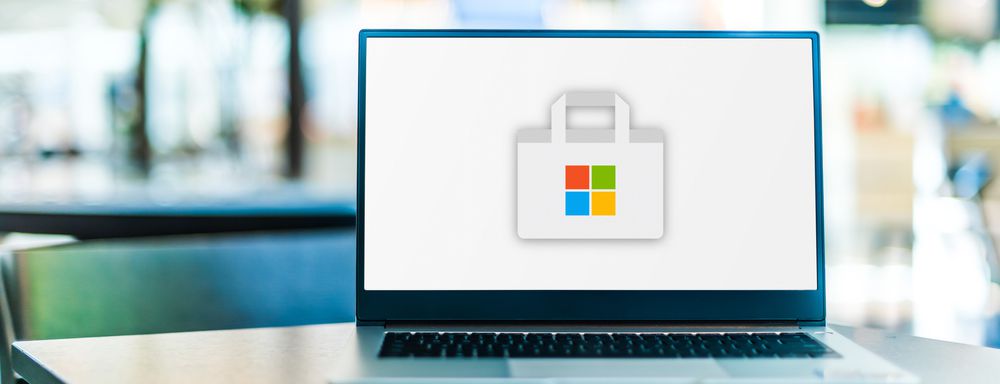
Selain melalui situs resmi Whatsapp, pengguna Windows juga bisa mendapatkan WA melalui Microsoft Store. Selayaknya Playstore dan Appstore, Microsoft Store menyediakan berbagai aplikasi yang bisa kamu pasang ke laptop kamu.
Berikut cara download WA di laptop Windows lewat Microsoft Store:
- Langkah pertama, buka aplikasi Microsoft Store di laptop kamu. Kamu bisa menggunakan kolom pencarian untuk memudahkan.
- Kemudian, dari halaman utama Microsoft Store, ketik ‘Whatsapp’ di kolom pencarian dan klik cari.
- Lalu, aplikasi Whatsapp akan muncul di layar kamu, untuk mendownload kamu bisa mengklik tombol download berwarna biru di sisi kanan.
- Setelah itu, tunggu proses download sampai selesai dan Windows akan otomatis menginstal aplikasi Whatsapp di laptop kamu.
- Jika sudah terinstal, buka dan jalankan aplikasi Whatsapp yang sudah terinstall di laptop kamu.
4 dari 5 halaman
Cara Download WA di Laptop Pakai Whatsapp Web
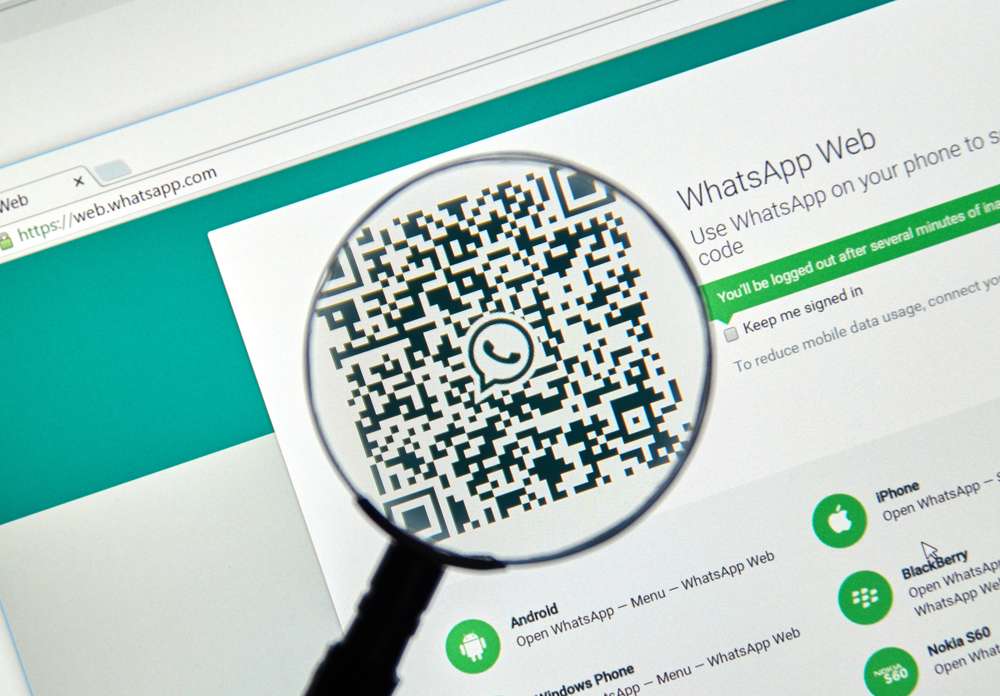
Selain tersedia versi aplikasi, Whatsapp juga tersedia versi web. Mungkin disini kamu tidak akan perlu melakukan download karena kamu bisa langsung mengakses melalui website atau browser yang kamu gunakan.
Cara ini juga bisa kamu lakukan untuk laptop Windows maupun Mac OS. Berikut langkah-langkahnya!
- Langkah pertama, buka browser yang ingin kamu gunakan untuk mengakses Whatsapp Web di laptop kamu. Kamu bisa menggunakan Google Chrome, Safari, Mozilla Firefox, atau yang lain.
- Kemudian, ketik ‘Whatsapp Web’ di kolom pencarian dan klik tombol cari.
- Setelah itu, buka situs Whatsapp Web yang tampil pada hasil pencarian.
- Disini akan muncul barcode login yang bisa kamu scan menggunakan HP kamu agar bisa masuk ke akun kamu.
- Maka, buka aplikasi Whatsapp di HP kamu. Kemudian, klik tombol titik tiga dan pilih opsi ‘Linked Devices’ atau ‘Tautkan Perangkat’.
- Kemudian, lakukan scan kode barcode yang tampil di Whatsapp Web menggunakan alat scan di Whatsapp HP kamu.
- Terakhir, tinggal menunggu hingga akun Whatsapp kamu sinkron antara kedua perangkat. Maka, kamu sudah bisa menggunakan Whatsapp Web.
Gimana Diazens? Cara download WA di laptop gampang kan? Sekian ulasan kali ini terkait cara download WA di laptop yang bisa untuk Windows, Mac OS, Microsoft Store, serta dari Whatsapp Web.
Selamat mencoba dan semoga bermanfaat ya, Diazens!
Penulis: Starky